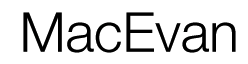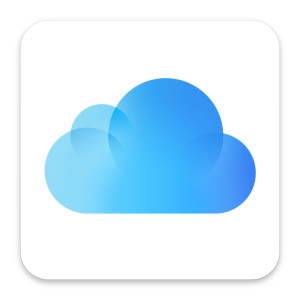ケータイサイト制作に初挑戦
 これまで縁のなかったケータイサイトを制作する機会を得たので、昨日と今日、挑戦してみました。
これまで縁のなかったケータイサイトを制作する機会を得たので、昨日と今日、挑戦してみました。
そもそも、どのようなソフトでケータイサイトは作るのか。調べてみるとホームページビルダーでも作ることができるようでした。こんな感じで作業は進めるようです。
ケータイサイトの世界を全く知らない私ですので、今回は「FC2 ケータイホームページ」を使ってみました。広告が上下に表示されますが、ご容赦願うことに。
悪戦苦闘の時間を費やすと手順や理屈が次第に見えてきます。
このサービスに限ってのことなのか、テキストにリンクを貼る方法が最も理解しづらい。今でもよくわかっていません。
ページを追加するとそれが自動でリンク先として表示される、外部リンクやメールアドレス、電話番号などは、その目的ごとポップアップメニューから設定するなど「なるほど」と思わせること多々。
何とか出来上がり、動作も正常のようでホッとしました。
今後、ケータイユーザー数や割合がどのように推移するかは不確定ですが、一定程度残り続けるでしょうから、ケータイサイト制作がなくなることはないのでしょうね。
こんなに便利でいいんだろうか iCloud
21個ある別サイトのウェブページ URL を取得して、新たなウェブサイトの1ページにその一覧を作り、リンクを貼るという作業で「こんなに便利でいいんだろうか」と、私をうならせた iCloud について少しだけ記録しておきたいと思います。
「URL を取得」ということは、URL の情報は手元にないということ。QR コードで21個のウェブページは開くという仕組みをとっているサイトです。つまり、QR コードを読み取れば、簡単に URL を取得できる環境。
こういうときこそ iCloud ですね。
私の iMac と iPhone 6 は iCloud を設定して、メール、カレンダー、連絡先、メモ、リマインダーは、いつも同じ内容になっています。
iPhone 6 の「お父さん QR」で QR コードを読み取れば指定のウェブページが開くので、Safari で URL をコピー>iPhone 6 の「メモ.app」にペースト。
すると iMac の「メモ.app」に10秒ほどすると先ほどペースとした URL が、ひとりでに現れます。
それをクリックすれば iMac の Safari が、そのページを表示するので URL をコピーして、ウェブ制作ソフトの指定場所にペースト。それを21回繰り返せばリンク貼りが終わります。
21回やりながら「この作業の流れは、すごいわ」と、ほれぼれした iCloud の底力。
iCloud Drive が使えるようになったら、更に高い次元へ私を誘ってくれるのでしょうね。
IT 機器選びの大切さ
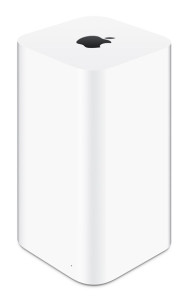 iPad Air、Apple TV、AirMac Extreme、Wi-Fi WALKER などの機器を選定すれば、物事がうまくいく確率は高くなります。
iPad Air、Apple TV、AirMac Extreme、Wi-Fi WALKER などの機器を選定すれば、物事がうまくいく確率は高くなります。
「iPadで授業が変わる? 福岡市立賀茂小学校での ICT 教育」の記事を読みながら「その環境なら当然、成果は出るだろう」と思わせるリポートです。
書かれているのは嘘でも誇張でもありません。予想がつきます。iPad Air、Apple TV、AirMac Extreme、Wi-Fi WALKER で仕組みを作れば、本当にシンプルなので学校経営陣・教師・児童に余計な負担を増やすことはありません。それが、アップル基準というもの。
授業内容を児童に教える以前に、わかりにくい UI の IT 機器・端末で教師が疲れ、機器を使うことが目的となってしまっては本末転倒。UI は空気のようであることが理想です。
福岡市立の各小学校は、ご多分にもれず Windows ベースの IT 機器を利用しているのでしょうから、今回研究に参加できた賀茂小学校の教師・児童は幸せです。
ICT 教育実証研究が終われば、iPad Air、Apple TV、AirMac Extreme、Wi-Fi WALKER は返却することになるのでしょう。
一度この環境を体験すると、もう Windows には戻れません。福岡市教育委員会は実証研究の結果を早急にまとめて、学校への IT 機器更新の際は本質を見極めた決定をしていくことが大切だと思います。
Apple Watch を紹介します
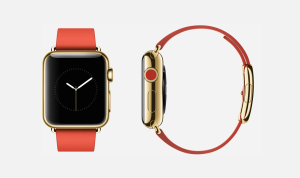 MP3 プレーヤーに関心のなかった私を iPod の虜にさせ、iPhone 3G 入手以降、私から腕時計を捨てさせたアップルが、腕時計に回帰させてくれるのか大いに興味のあるところです。
MP3 プレーヤーに関心のなかった私を iPod の虜にさせ、iPhone 3G 入手以降、私から腕時計を捨てさせたアップルが、腕時計に回帰させてくれるのか大いに興味のあるところです。
アップルは日本時間3月10日午前2時から Apple Watch に関すると思われるイベントを開きます。
iPod や iPhone に共通して言えるのは、ユーザーが手にした日からユーザーの毎日を変えてしまうということ。それを実感してきた人は多いでしょう。
私としては、今さら腕時計をはめるのは遠慮したいと思っているのですが、そこはアップルのこと、予想外の新世界を提案してくれたら180度、意見が変わることもあり得ます。
「多くの場合、人は形にして見せてもらうまで、自分は何が欲しいのかわからないものだ」とは、スティーブ・ジョブズの名言です。
Apple Watch が、私たちの毎日を変えてくれるものであるのなら、成功の可能性は十分にあると思います。それを予感させてくれるのが「Apple Watch を紹介します」ビデオ。
人は感動したときが、最も幸せを感じるときでもありますから。
iCloud が更にオープンになりました
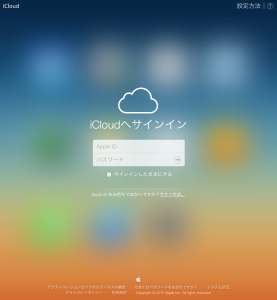 iCloud.com サイトで Apple ID が作成できるようになっていますね。
iCloud.com サイトで Apple ID が作成できるようになっていますね。
これまで iCloud サービスを利用するには、アップル製品を買って Apple ID を作成するか、「My Apple ID」ページから Apple ID の作成をしないといけませんでしたが、その点をアップルは大幅に見直し、Google 並みに Apple ID 作成がオープンになりました。
そのため、iCloud 用の Pages、Numbers、Keynote が、誰でも使えるようになったということでもあります。
アップルユーザーでも多くは「My Apple ID」ページの存在を知らないでしょう。
また、iCloud Drive や iCloud.com サービスも Google の各種サービス(アプリ)の認知度に比べれば勝負にならないほど低いものです。
Pages、Numbers、Keynote の面白さを知ってもらうためにも、このたびのオープン化を機に体験してもらいたいと思います。
Keynote を一度体験したら、PowerPoint には戻れません。そのくらいプレゼンテーション用スライドショー作成が簡単で楽しい。そして美しい。
iCloud.com の Keynote でプレゼンテーション用スライドショーを作り、プレゼンテーション本番では会場に Wi-Fi がなければ iPhone でテザリング。
Windows ユーザーの Keynote によるプレゼンテーションを見ることができる時代になりました。
ビジネスの香り漂う PowerPoint から、芸術の香りがする Keynote にスイッチしてみてはいかがでしょう。
iPhone/iPad で複数ピンを立てるなら new My Maps
 iPhone/iPad のマップで複数の場所にピンを立てて活用したいと思う人は多いと思います。
iPhone/iPad のマップで複数の場所にピンを立てて活用したいと思う人は多いと思います。
いろいろ試してみた結果、iOS アプリ「new My Maps」(500円)がシンプルで使いやすいと判断したところです。
そこで今日は iPhone/iPad のマップで複数のピンを立てる方法をお伝えします。
下準備としてウェブブラウザの Google Chrome と Google マップ、Google ドライブ(スプレッドシート)を使います。
始めるには Google アカウントでログインを済ませておきましょう。また、作業はコンピュータで行います。
まず今回、テスト用に福岡市早良区にある郵便局にピンを立てますので「郵便局名」「住所」を Google ドライブのスプレッドシートに保存しました。住所は「福岡県」「福岡市早良区」「百道2−7−28」と分けても、「福岡県福岡市早良区百道2−7−28」と1本にしても構いません。
次に Google マップでの登録です。
Google マップの検索フィールドをクリックすると「マイマップ」とメニューが出てきますので、それをクリック>作成>「無題の地図」「無題のレイヤ」は、わかりやすい名称に変更>「インポート」をクリック>「インポートするファイルの選択」ダイアログボックスが開くので「Google ドライブ」タブをクリック>ファイルを選択して「選択」ボタンをクリック>「目印を配置する列の選択」ダイアログボックスが開くので住所に関係する列にチェックを入れて「続行」ボタンをクリック>「マーカーのタイトルとして使用する列」ダイアログボックスが開くので、タイトルとして使用したい列を選択して「完了」ボタンをクリックして終了です。
わかりやすい名称に変更したものがマイマップのところに表示されているはずです。これで登録は済みました。
作業の途中で「Google ドライブへのアクセスをリクエストしています。ポップアップを有効にしてください」と表示されたときには「ポップアップを管理する」を参照して「すべてのサイトに対してポップアップ表示を許可する」をオンにしてください。
次に iOS アプリ「new My Maps」で表示させましょう。「new My Maps」を初めて起動したときには Google アカウントでログインを済ませます。
「new My Maps」が起動したら画面左上のボタンをタップ>Google マップ「マイマップ」でわかりやすい名称に変更したものがリストに表示されているはずです。それをタップすると登録した複数の場所にピンが立っています。
ピンをタップすると場所の名称が表示され、車のアイコンをタップすると何のマップを開いてルートを表示させるか選択を求められるので、お好みの地図をタップします。
いかがでしょうか。大変シンプルですね。
iPhone/iPad で複数ピンを立てた地図を持ち出して活用してみてください。
マックエバンではリモートによるサポートを行っています。
iOS アプリ「new My Maps」や Google マップでの登録方法がわからない、Google ドライブ(スプレッドシート)の使い方がわからないという場合も設定までお手伝いしますので、お気軽にお問い合わせください。
マックエバンのサポート&トレーニング
http://www.macevan.net/support.html
スマート献金 Push! へのお問い合わせ、ありがとうございます
ありがとうございました。
先ほど「ワンコイン(500円)から応援できるスマート献金 Push!」へのお問い合わせをいただきました。
「スマート献金 Push! は、地方議員でも使えるんですか?」という質問で、「国会議員を対象にしたインターネット献金サービスはありますけど、地方議員が利用できるものがないのです」ともおっしゃっていました。
だから「スマート献金 Push!」は国会議員はもちろんですが、地方議員を対象にと考えて作りました。
国会議員も地方議員も希望すれば同等のサービスは利用できた方がいいと思ったのです。
応援してくれる人から献金があれば、指定したメールにお知らせのメールが届き、入金管理もウェブブラウザで簡単にできます。
入金された献金は月末締めの翌月末払いで、指定口座に振り込まれます。振り込まれる金額は各クレジット決済手数料5%と振込手数料250円が差し引かれた金額。仕組みがシンプルなので、戸惑うようなことはありません。
献金してくれた人の連絡先がわかりますので、御礼のメールや手紙も出すことができて、大切な応援者のデータベース化もできます。
「ワンコイン(500円)から応援できるスマート献金 Push!」は、制作費 39,800円(税込)/管理費(年額) 3,980円(税込)。
1年目は制作費 39,800円(税込)のみ、2年目以降は管理費 3,980円(税込)のみの請求となります。
政治家の皆さんのための「ワンコイン(500円)から応援できるスマート献金 Push!」。自分だけの献金サイトを開設しましょう。
http://www.macevan.net/donation.html
FileMaker Server 稼働サーバ。この3コースを用意すればいいかな
iPhone/iPad でデータベースを持ち歩く、または Mac or PC でデータベースを管理するには FileMaker Server が必要です。
FileMaker Pro でも5台までは共有できるのでサーバ的な使い方はできますが、FileMaker Server のような並列処理ができないので、5台であってもインターネットを利用した読み書きが集中すれば、反映するのに時間がかかる欠点があります。
安定性を求めれば、やはり FileMaker Server を稼働させる方がいいでしょう。
そろそろ私も FileMaker Server 周りの提供プランを考え始めないといけないと思ってきているところです。
避けなければいけない点は、お客様に「導入コストが高すぎてペイしない」と思われること。小規模事業所に iPhone/iPad でデータベースを持ち歩く、Mac or PC でデータベースを管理することを始めてもらうことが目標ですから、そのハードルは認識しておく必要があります。
FileMaker Server 導入のプランは3種類ほど考えられるのではないかと思います。
(1)事業所(オフィス)に Mac mini(OS X Server をインストール)などサーバを設置する。
(2)FileMaker 対応ホスティングサービスを利用する。
(3)Amazon EC2 を利用する。
それぞれ導入時コストとランニングコストに特徴があり、それぞれが魅力的です。
その3種類を3コースとして提供できるよう、これから実験していく予定です。
BiND クラウドも選択肢のひとつ
 私は BiND 7 ユーザーで、まだ BiND クラウドの方は経験ないのですが、初めてウェブサイトを持ちたいという人には、BiND クラウドは良いサービスだと思っています。
私は BiND 7 ユーザーで、まだ BiND クラウドの方は経験ないのですが、初めてウェブサイトを持ちたいという人には、BiND クラウドは良いサービスだと思っています。
BiND の特徴は美しいテンプレートが揃っていること。HTML の知識がなくても、かっこいいウェブサイトが出来上がるのです。
BiND クラウドのすごいところを5つあげてみましょう。
1.日本語 Web フォントに対応していること。
制作者が使用したフォントが閲覧者のウェブブラウザで表示されるのです。これはすごいことなのですが、分かってもらえるでしょうか。
新しめの Windows PC ならメイリオで表示されるのでしょうが、Windows ブラウザの標準フォント MS P ゴシックで表示されている人もいるでしょう。MS P ゴシックの場合は、美しくないため、読む気がしませんよね。
それを制作者の意図で読みやすいフォントを日本語 Web フォントから選択して利用することができることの意味は大きいと思います。美しいウェブサイトづくりのためにも。
2.画像作成ソフト「SiGN Pro」の使い勝手がいいこと。
ロゴやタイトル、バナー、ボタンなどの画像素材を簡単につくることができることは、ストレスがたまらなくて快適です。PNG ファイルもすぐにできます。
3.レンタルサーバを契約する必要がないこと。
レンタルサーバの料金はハードルが低くなりました。しかし、サーバ設定は初心者には少し勉強が必要になります。それも楽しいことではあるのですが、その部分がないというのは、ありがたいこと。後で勉強すればいいことです。
4.Twitter や Facebook などとの連携が簡単なこと。
今では必須になったソーシャルボタンなどをかんたんに設置できます。
5.今風のモーションナビが使えます。
マウスカーソルを合わせると、サブメニューが出てくるなど、多彩なデザインのナビゲーションが設定できます。
Facebook やブログでは表現しきれないと感じている人は、ウェブサイトを開設してみてはいかがでしょう。
マックエバンは BiND を使ったウェブサイトづくりをお手伝いしています。
http://www.macevan.net/production.html
ワンコインから応援できるスマート献金 Push! の CM
「ワンコイン(500円)から応援できるスマート献金 Push!」の CM です。
http://www.macevan.net/donation.html